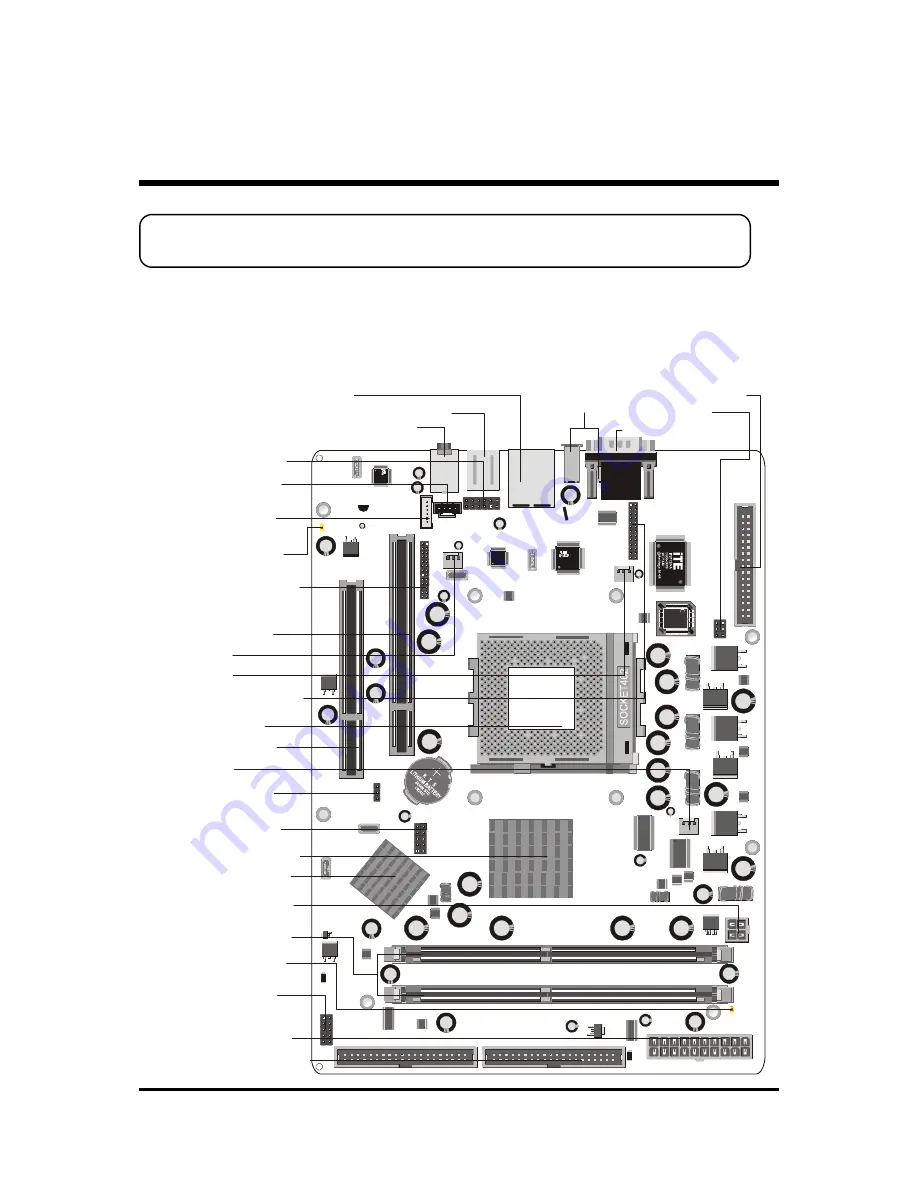
- 10 -
Before removing/installing any of these devices: CPU, DIMMs, Add-On
Cards, and Cables, please unplug the onboard power connector.
This section outlines how to install and configure your mainboard. Referring to the follow-
ing mainboard layout helps you identify various jumpers, connectors, slots, and ports.
3.1 Step-by-Step Installation (Accessories Of FN45)
3 HARDWARE INSTALLATION
14.318BOL
KTS250J2D
A
L
C
6
5
0
2
A
1
8
8
S
1
2
4
4
E
R T L 8 8 0 1
RTL8201BL
REALTEK
W
49
V0
02
FA
P
21
46
70
20
1
20
2W
HS
A
W
in
b
o
nd
A
tt
a
n
si
c
A
T
X
P
1
TA
IW
AN
n
VI
DI
A
nF
O
RC
E
2
M
CP
-T
AGP PROTECTION LED
+
-
AGP
PCI1
SPDIF
JP7
1
CD_IN
CN6
JP2
JP14
FAN1
1
1
1
AUDIO1
CN4
CN3
LAN1
CN8
CN5
JP12
FAN3
1
1
1
FDC
FLP1
1
JP5
FAN2 1
JP1
1
B1
JP11
1
USB
1
ATX12V
JP13
DIMM1
DIMM2
CPU OVERTEMP. LED
+ -
ATXPWR
CN9
1
1
IDE1
1
IDE2
JP10
1
D16
D14
1
Line-Out & Rear-Out & Center/Bass-Out
Port Connectors
Wireless KB/MS
Header - JP2
Audio CD_IN
Connector - CN6
SPDIF In/Out
Header - JP7
AGP Protection
LED - D16
Front Panel Audio/
Extended 1394a/
Extended USB
Headers - JP14
One PCI Slot
FAN1
Socket 462
FAN3
Extended Parallel
Port Header - JP12
One AGP Slot
FAN2
Clear CMOS
Jumper - JP1
Extended USB
Header - JP11
nForce2 MCP-T
ATX12V Power
Connector - JP13
Two DIMM Slots
Front Panel
Header - JP10
Two IDE Connectors
CPU Overtemp.
LED - D14
ATX Power
Connector - CN9
PS/2 Keyboard & PS/2 Mouse Port Connectors
USB & LAN Port Connectors
One Floppy Connector
IR Header - JP5
Serial Port Connector
IEEE 1394a
Port Connectors
nForce2 Ultra 400
















































